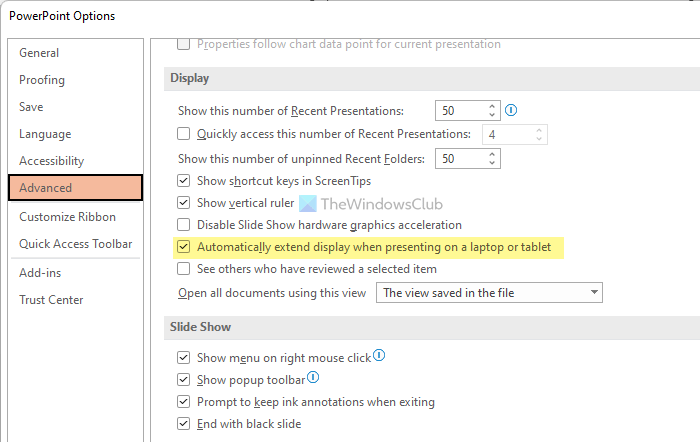Wenn Sie eine Diashow über Ihren Laptop präsentieren, wird die Anzeige automatisch erweitert, um Ihnen das beste Erlebnis zu bieten. Allerdings, wenn Sie aufhören möchten Power Point von der Erweiterung der Anzeige bei Präsentationen auf einem Laptop, hier ist, wie Sie das tun können. Es ist möglich, diese Änderung mit Hilfe des eingebauten vorzunehmen Einstellungen, Editor für lokale Gruppenrichtlinien und Registierungseditor.
Verhindern Sie, dass PowerPoint die Anzeige erweitert, wenn Sie auf einem Laptop präsentieren
Führen Sie die folgenden Schritte aus, um zu verhindern, dass PowerPoint die Anzeige erweitert, wenn Sie auf einem Windows-Laptop präsentieren:
- Öffnen Sie Microsoft PowerPoint auf Ihrem Computer.
- Klicke auf Datei > Optionen.
- Wechseln Sie zu Fortschrittlich Tab.
- Finden Sie die Erweitern Sie die Anzeige automatisch, wenn Sie auf einem Laptop oder Tablet präsentieren Möglichkeit.
- Entfernen Sie das Häkchen aus dem Kontrollkästchen.
- Drücke den OK Taste.
Um mehr über diese Schritte zu erfahren, lesen Sie weiter.
Zuerst müssen Sie Microsoft PowerPoint auf Ihrem Computer öffnen. Wenn es geöffnet ist, klicken Sie auf das Datei in der oberen Menüleiste und wählen Sie Optionen sichtbar in der unteren linken Ecke.
Wechseln Sie dann zu Fortschrittlich Registerkarte in der PowerPoint-Optionen Panel und finden Sie heraus, die Erweitern Sie die Anzeige automatisch, wenn Sie auf einem Laptop oder Tablet präsentieren Möglichkeit.

Standardmäßig muss es aktiviert sein. Sie müssen das Häkchen aus dem entsprechenden Kontrollkästchen entfernen und auf klicken OK Taste.
Notiz: Wenn Sie die GPEDIT-Methode verwenden möchten, müssen Sie die administrative Vorlage für Office herunterladen und installieren.
Verhindern Sie mithilfe von Gruppenrichtlinien, dass PowerPoint die Anzeige erweitert, wenn Sie auf einem Laptop präsentieren
So verhindern Sie, dass PowerPoint die Anzeige erweitert, wenn Sie auf einem Laptop präsentieren Gruppenrichtliniefolge diesen Schritten:
- Drücken Sie Win+R um die Eingabeaufforderung Ausführen zu öffnen.
- Art gpedit.msc und drücke die Eingeben Taste.
- Navigieren Sie zu Fortschrittlich in Benutzer Konfiguration.
- Doppelklicken Sie auf die Lassen Sie nicht zu, dass PowerPoint die Anzeige automatisch erweitert, wenn Sie auf einem Laptop oder Tablet präsentieren Einstellung.
- Wählen Sie das Ermöglicht Möglichkeit.
- Drücke den OK Taste.
- Starten Sie die PowerPoint-App neu.
Schauen wir uns mehr über diese Schritte an.
Zuerst müssen Sie den Editor für lokale Gruppenrichtlinien auf Ihrem Computer öffnen. Drücken Sie dazu Win+R Um die Eingabeaufforderung „Ausführen“ anzuzeigen, geben Sie ein gpedit.msc und drücke die Eingeben Taste.
Navigieren Sie nach dem Öffnen auf Ihrem PC zum folgenden Pfad:
Benutzerkonfiguration > Administrative Vorlagen > Microsoft PowerPoint 2016 > PowerPoint-Optionen > Erweitert
Hier finden Sie eine Einstellung namens Lassen Sie nicht zu, dass PowerPoint die Anzeige automatisch erweitert, wenn Sie auf einem Laptop oder Tablet präsentieren. Sie müssen darauf doppelklicken und die auswählen Ermöglicht Möglichkeit.

Wenn Sie fertig sind, klicken Sie auf OK Schaltfläche, um die Änderung zu speichern und PowerPoint neu zu starten.
Wenn Sie jedoch die Anzeige beim Präsentieren auf einem Laptop erweitern möchten, müssen Sie auf dieselbe Einstellung doppelklicken und die auswählen Nicht konfiguriert Möglichkeit.
Verhindern Sie, dass PowerPoint die Anzeige erweitert, wenn Sie mit der Registrierung auf einem Laptop präsentieren
Führen Sie die folgenden Schritte aus, um zu verhindern, dass PowerPoint die Anzeige erweitert, wenn Sie auf einem Laptop mit der Registrierung präsentieren:
- Suchen nach Registierungseditor im Suchfeld der Taskleiste.
- Klicken Sie auf das einzelne Suchergebnis.
- Drücke den Jawohl Taste.
- Navigieren Sie zu Power Point in HKCU.
- Klicken Sie mit der rechten Maustaste auf Powerpoint > Neu > Schlüsselund benenne es als Optionen.
- Klicken Sie mit der rechten Maustaste auf Optionen > Neu > DWORD (32-Bit) Wert.
- Legen Sie den Namen fest als Settopologie deaktivieren.
- Doppelklicken Sie darauf, um die Wertdaten als einzustellen 1.
- Drücke den OK Schaltfläche und starten Sie Ihren Computer neu.
Lassen Sie uns auf die oben genannten Schritte im Detail eingehen.
Um zu beginnen, müssen Sie zuerst den Registrierungseditor öffnen. Suchen Sie dazu nach regedit Klicken Sie im Suchfeld der Taskleiste auf das einzelne Suchergebnis und dann auf die Jawohl Schaltfläche in der UAC-Eingabeaufforderung.
Nach dem Öffnen des Registrierungseditors müssen Sie zum folgenden Pfad navigieren:
HKEY_CURRENT_USER\Software\Policies\Microsoft\office\16.0\powerpoint
Möglicherweise finden Sie jedoch nicht immer Microsoft\office\16.0\powerpoint in HKCU. In diesem Fall müssen Sie sie manuell erstellen. Klicken Sie dazu mit der rechten Maustaste auf Microsoft > Neu > Schlüssel und benenne es als Büro. Wiederholen Sie dann dieselben Schritte, um weitere Unterschlüssel zu erstellen.
Wenn Sie fertig sind, klicken Sie mit der rechten Maustaste auf Powerpoint > Neu > Schlüssel und setzen Sie den Namen als Optionen.

Klicken Sie anschließend mit der rechten Maustaste auf Optionen > Neu > DWORD (32-Bit) Wert und nenne es Settopologie deaktivieren.

Doppelklicken Sie darauf, um die Wertdaten als einzustellen 1 und klicken Sie auf die OK Taste.

Starten Sie schließlich Ihren Computer neu, um die Änderung zu erhalten.
Wie erweitere ich meinen Bildschirm beim Präsentieren?
Wenn Sie Ihren Bildschirm beim Präsentieren erweitern möchten, müssen Sie eine Einstellung in Microsoft PowerPoint aktivieren. Öffnen Sie das PowerPoint, klicken Sie auf Datei und auswählen Optionen. Wechseln Sie dann zu Fortschrittlich Tab und kreuzen Sie an Erweitern Sie die Anzeige automatisch, wenn Sie auf einem Laptop oder Tablet präsentieren Kontrollkästchen. Klicken Sie abschließend auf die OK Schaltfläche, um die Änderung zu speichern.
PowerPoint nicht zulassen, dass die Anzeige automatisch erweitert wird, wenn auf einem Laptop oder Tablet präsentiert wird?
Es gibt mehrere Methoden, um PowerPoint daran zu hindern, die Anzeige bei Präsentationen auf einem Laptop oder Tablet automatisch zu erweitern. Sie können einer der oben genannten Anleitungen folgen, um die Arbeit zu erledigen. Öffnen Sie zum Beispiel die Lassen Sie nicht zu, dass PowerPoint die Anzeige automatisch erweitert, wenn Sie auf einem Laptop oder Tablet präsentieren Einstellung im Editor für lokale Gruppenrichtlinien und wählen Sie die aus Ermöglicht Möglichkeit.
Das ist alles! Hoffe, diese Anleitung hat geholfen.
Lesen: So blenden Sie das Audiosymbol in einer Microsoft PowerPoint-Präsentation aus.